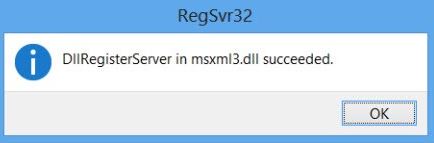
Avete mai riscontrato un problema di Windows in cui è necessario registrare un file DLL sul computer? Un file DLL, noto anche come libreria di collegamento dinamico, è un file contenente funzioni utilizzate da più applicazioni.
Ad esempio, Microsoft Office dispone di centinaia di file DLL che possono essere utilizzati tra diversi programmi di Office per eseguire determinate funzioni, come il controllo ortografico, ecc. Più programmi possono caricare la stessa DLL allo stesso tempo.
Se è necessario registrare una DLL a causa di un danneggiamento o di un errore di installazione, è possibile farlo manualmente utilizzando il metodo descritto di seguito.
Indice:
- Che cosa causa l’errore del file DLL in Windows 10
- Come risolvere un errore di file DLL in Windows 10
- Registra tutti i file DLL
- Salvataggio di un singolo file DLL
- Soluzioni alternative
- Domande frequenti
- Come registrare un file dll in Windows 10 64 bit?
- Come ripristinare un file DLL in Windows 10?
- Come faccio a annullare la registrazione e registrare nuovamente una DLL?
- Come registrare DLL manualmente?
Che cosa causa l’errore del file DLL in Windows 10
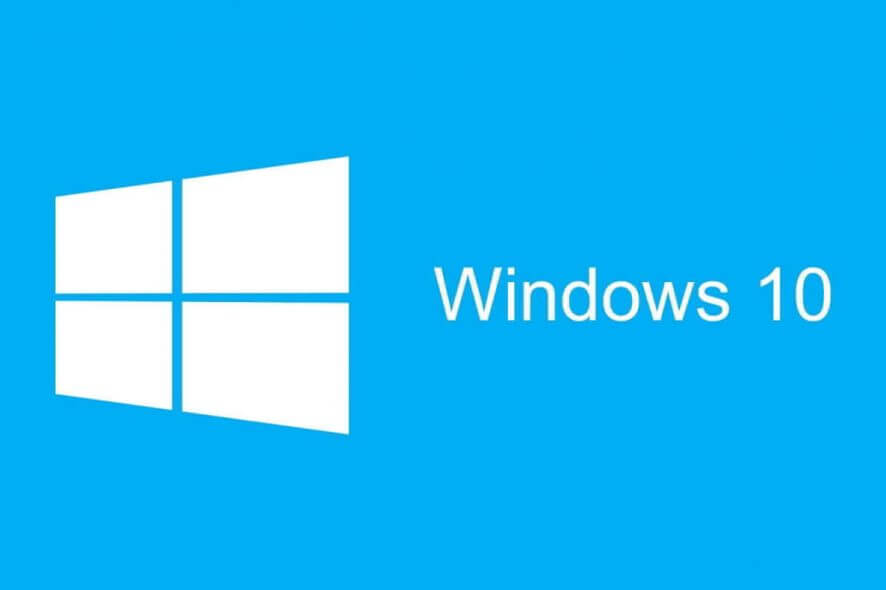
A volte potresti avere un problema nell’esecuzione di un programma o di un gioco e ricevere un messaggio di errore nel file DLL. A volte questo può accadere in Windows 10 perché è disabilitato per qualche motivo sconosciuto.
A volte è sufficiente eseguire il seguente comando per registrare nuovamente la tua .file dll in Windows 10.
- Se il .file dll di solito manca sul vostro sistema, e questo è il motivo per cui si ottiene il .messaggio di errore del file dll, questo non risolverà il problema.
- Purtroppo, se il .il file dll è danneggiato, non risolverà nemmeno la finestra di avviso DLL.
Come risolvere un errore di file DLL in Windows 10

Ci sono due modi per salvare o ri-salvare un file DLL. Il primo metodo ti consente di salvarli tutti in una volta. Utilizzare questo metodo per salvare i file DLL se non si conosce il nome del file che sta causando problemi.
Il secondo metodo si rivolge a un file DLL specifico e dovrebbe essere utilizzato se si conosce quale file sta causando il problema.
Registra tutti i file DLL
Per registrare nuovamente o registrare i file DLL, effettuare le seguenti operazioni.
- Aprire un prompt dei comandi con privilegi di amministratore.
- Eseguire il seguente comando. Questo comando registra i file DLL che si trovano nel percorso specificato nel comando.
Per % x in (c: windowssystem32*.dll) fare regsvr32 %x - Se si desidera registrare o registrare nuovamente tutti i file DLL, indipendentemente da dove si trovano sul disco di Windows, eseguire il seguente comando con privilegi di amministratore.
Per %1 in ( * .dll) fare regsvr32 / s %1
Salvataggio di un singolo file DLL
Se si conosce il nome del file che si desidera salvare, ovvero il file con cui si hanno problemi, è possibile salvare solo quel file.
- Aprire un prompt dei comandi con privilegi amministrativi.
- Eseguire il seguente comando e sostituire parte del percorso e del nome con il percorso effettivo e il nome del file DLL che si desidera registrare nuovamente.
regsvr32 /u “percorso e nome del file dll”.
Soluzioni alternative
La registrazione di un file DLL non risolve tutti i problemi con esso. A volte il file DLL non è la causa del problema, ma solo una manifestazione di esso. Il problema potrebbe essere con la libreria stessa o con l’applicazione. In questo caso, dovresti provare a disinstallare e reinstallare l’applicazione o disinstallare e reinstallare la libreria in uso.
Può anche essere utile aggiornare la libreria se è disponibile una versione più recente. Infine, assicurarsi che la versione della libreria sia corretta per l’applicazione.
È possibile controllare i requisiti dell’applicazione per vedere quali librerie o framework sono necessari per eseguire l’applicazione.
Domande frequenti
Come registrare un file dll in Windows 10 64 bit?
Per registrare un .file dll in 64 bit di Windows 10, è possibile verificare se funziona seguendo questi passaggi: Vai alla casella di ricerca e digita cmd, fai clic con il pulsante destro del mouse sul prompt dei comandi e seleziona Esegui come amministratore. Nella finestra di comando, digitare il seguente comando e premere Invio-regsvr32 (nome dll)
Come ripristinare un file DLL in Windows 10?
- Eseguire un fissatore DLL di terze parti.
- Eseguire lo scanner SFC.
- Esegui DISM.
- Caricare manualmente il file DLL.
- Installa DirectX.
- Reinstallare i ridistribuibili di Visual C++.
- Disattiva o disinstalla il tuo programma antivirus.
- Eseguire un aggiornamento in loco.
Come faccio a annullare la registrazione e registrare nuovamente una DLL?
- Fare clic su Start – > Esegui (o utilizzare la riga di comando di Windows: Search – > CMD – > tasto destro del mouse-Esegui come amministratore).
- Tipo REGSVR32 / U “C: BlackbaudDLL”. Ad esempio, per annullare la registrazione SQLDMO.dll, tipo: REGSVR32 /U ” C: Programma FilesMicrosoft SQL Server80ToolsBinnSQLDMO.dll”
- Fare clic su OK.
Come registrare DLL manualmente?
- Per prima cosa fai clic su Start, quindi Esegui.
- Ora tutto ciò che devi fare per registrare un file DLL è inserire il comando regsvr32 e quindi il percorso del file DLL.
- Ora fai clic su OK e dovresti ricevere un messaggio di conferma che la DLL è stata registrata con successo.